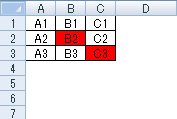|
|
シート:シートの比較 (1つのドキュメント内の別シートの比較) |
1:1の比較を使って比較
説明
1:1の比較を利用して、シート間の比較が可能です。
1:1の比較の詳細は以下を参照ください。
・=(等号)と<>(不等号) - 大文字小文字を無視した比較
・EXACT関数 - 大文字小文字を無視しない比較
・TRIM関数 - 前後のスペースを無視した比較
・CLEAN関数 - 改行を無視した比較
1:1の比較の詳細は以下を参照ください。
・=(等号)と<>(不等号) - 大文字小文字を無視した比較
・EXACT関数 - 大文字小文字を無視しない比較
・TRIM関数 - 前後のスペースを無視した比較
・CLEAN関数 - 改行を無視した比較
応用=(等号)を使用してシート間のセルを比較する。
比較結果を書き込むシートに、比較対象の2シートのセルを比較する式を入力します。
数式を入力後、セルをコピーして適切な範囲に貼り付けます。
・比較対象1

・比較対象2

・比較結果の数式


・貼り付け後 (シート間で異なるセルが「FALSE」となります)

数式を入力後、セルをコピーして適切な範囲に貼り付けます。
・比較対象1

・比較対象2

・比較結果の数式


・貼り付け後 (シート間で異なるセルが「FALSE」となります)

応用<>(不等号)を使用してシート間のセルを比較し、異なる場合は赤く塗る。
条件付き書式を設定する範囲を選択し、<>(不等号)を使用した比較条件を入力します。
ただし条件付き書式は別シートを参照できないため、INDIRECT関数を使用します。
条件付き書式の数式に、選択範囲のフォーカスが合っているセルに対する式を入力すると、
セルの位置に対応して判断されます。
・比較対象1

・比較対象2

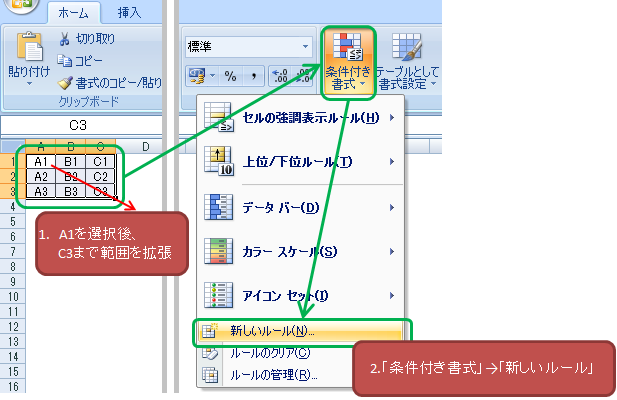

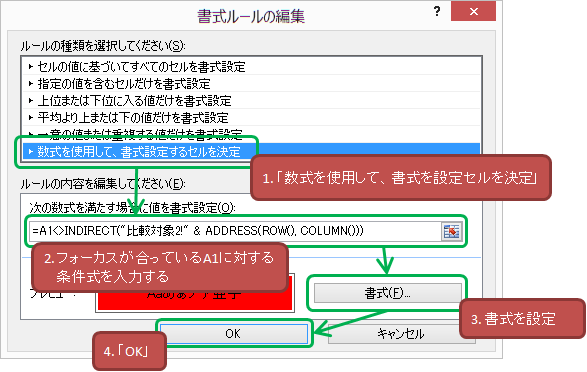
条件付き書式では別のシートを参照できないため、
数式に「=A1<>INDIRECT("比較対象2!" & ADDRESS(ROW(), COLUMN()))」を入力します。

・シート間で異なるセルが赤くなります
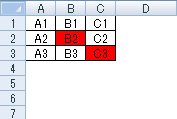
ただし条件付き書式は別シートを参照できないため、INDIRECT関数を使用します。
条件付き書式の数式に、選択範囲のフォーカスが合っているセルに対する式を入力すると、
セルの位置に対応して判断されます。
・比較対象1

・比較対象2

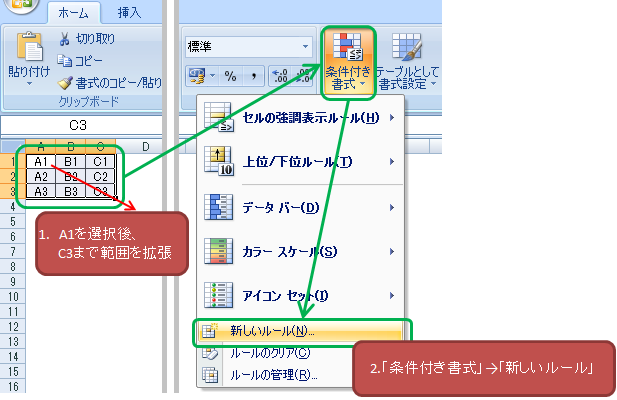

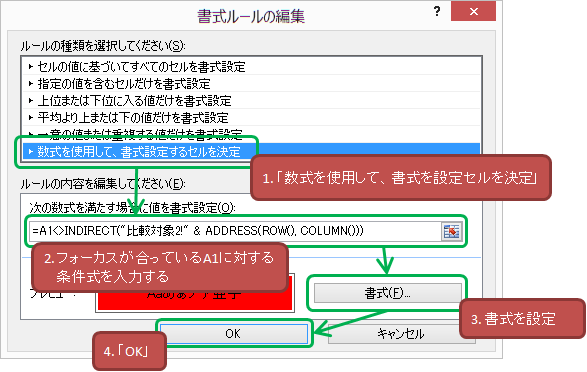
条件付き書式では別のシートを参照できないため、
数式に「=A1<>INDIRECT("比較対象2!" & ADDRESS(ROW(), COLUMN()))」を入力します。

・シート間で異なるセルが赤くなります